Hướng dẫn cài đặt Google Camera trên điện thoại Android

Một chiếc điện thoại, tính năng bạn yêu thích và thường sử dụng nhất là gì? Đối với một người ưa thích chụp ảnh như mình thì đó chính là camera. Nó giúp lưu dữ nhưng khoảnh khắc, hình ảnh đẹp. Hoặc hơn thế, mình còn có thể dùng để chụp lại những thông tin cần khác nữa. Mọi việc giường như được giải quyết dễ dàng hơn với camera. Và phần mềm camera được ưa chuộng và chất lượng nhất đó là Google camera. Vậy bạn có biết cách cài đặt nó như thế nào không? Bài viết dưới đây sẽ giúp bạn hướng dẫn cài đặt Google Camera trên điện thoại Androi nhé.
Cùng với sự phát triển chóng mặt của công nghệ thông tin, hàng loạt ứng dụng chụp ảnh thông minh được ra đời, trong đó nổi bật là Google Camera. Vậy Google camera là gì và nó có những tính năng gì thu hút người dùng? Chúng ta hãy dùng đi tìm hiểu về ứng dụng này qua bài viết dưới đây
Bạn biết gì về Google Camera?
Google Camera là phần mềm chụp ảnh thông minh do chính Google phát triển dành riêng cho các dòng smartphone Pixel của hãng. Tuy nhiên, vì những tính năng đặc biệt như chụp HDR+, xóa phông ảnh chuyên sâu, chụp đêm hay chụp ảnh thiên văn,… nên Google Camera đã được các nhà lập trình viên tùy biến chỉnh sửa để có thể tương thích cho nhiều thiết bị smartphone Android khác.

Chất lượng của Google Camera được khẳng định
Không bỏ lỡ khoảnh khắc nào với Google Máy ảnh, chụp ảnh và quay video tuyệt đẹp nhờ các tính năng như Chân dung, Chế độ ban đêm và các chế độ ổn định video.
- HDR+ cùng với tính năng điều chỉnh phơi sáng kép – Dùng công nghệ HDR+ để chụp những bức ảnh tuyệt đẹp, đặc biệt là trong những cảnh ngược sáng hoặc có ánh sáng yếu.
- Chế độ ban đêm – Bạn sẽ không bao giờ muốn sử dụng đèn flash nữa. Chế độ ban đêm làm nổi bật tất cả chi tiết đẹp nhất và màu sắc bị chìm trong bóng tối. Bạn thậm chí có thể chụp hình dải Ngân Hà!
- Thu phóng siêu phân giải – Tính năng Thu phóng siêu phân giải giữ nguyên độ sắc nét khi bạn phóng to và giúp hình ảnh không bị mờ.
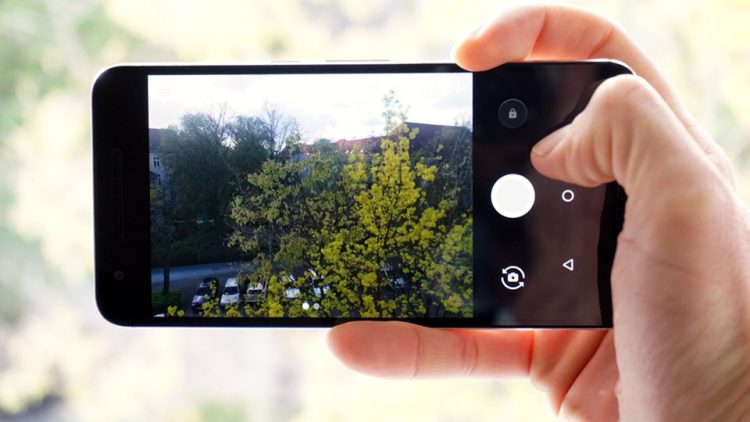
- Bức ảnh hoàn hảo – Lựa chọn khoảnh khắc đẹp nhất với tính năng Bức ảnh hoàn hảo. Tự động đề xuất các bức ảnh đẹp nhất, trong đó không có ai bị chớp mắt và mọi thứ đều hoàn hảo.
- Chân dung – Thêm hiệu ứng làm mờ nền (bokeh) đẹp mắt vào ảnh. Google Photos cũng giúp chủ thể trong ảnh trở nên nổi bật bằng cách giữ nguyên màu của chủ thể, trong khi thay đổi nền thành đen trắng.
- Quay toàn cảnh – Dễ dàng quay nhanh các video thông thường bằng cách nhấn và giữ phím chụp ở chế độ máy ảnh mặc định.
Tại sao Google Camera lại có chất lượng tốt như vậy?
Tại sao Google Camera có thể vượt trội hơn so với ứng dụng nguồn của Android? Dưới đây là những tính năng tuyệt vời mà Google Camera có được:
Slow Motion
Quay video ở tốc độ 120 hoặc 240 fps. Tùy theo khả năng của máy. Đây là độ phân giải lý tưởng để tạo ra những video hiển thị từng chi tiết của chuyển động.
Motion Photos
Kết hợp các chuyển động của một video dài 3 giây với ổn định hình ảnh quang học, con quay chuyển hồi của điện thoại để tạo ra những ảnh chụp video nhanh và không bị mờ.
Lens Blur
Được thiết kế chủ yếu để chụp ảnh chân dung. Tính năng này làm mờ hậu cảnh, nhấn mạnh và nâng cao mặt trước và trung tâm của đối tượng được chụp.
HDR+
Bằng cách sử dụng khéo léo thời gian phơi sáng ngắn khi chụp một loạt ảnh. HDR + giảm hiện tượng nhòe, nhiễu hình ảnh và tăng dải động. Một cách hiệu quả, ngoài một bộ ảnh, ứng dụng sẽ chụp ảnh sắc nét nhất. Nâng cao nó theo thuật toán bằng cách xử lý từng pixel đơn lẻ. Chọn màu phù hợp với màu trung bình trên bộ ảnh. Trong số nhiều lợi ích, HDR + giúp tăng cường ảnh chụp trong điều kiện thiếu sáng nhiều nhất.
Smart Burst
Với Google Camera được cài đặt. Điện thoại của bạn sẽ có thể chụp khoảng mười ảnh mỗi giây bằng cách giữ nút chụp. Sau khi nhả nút, ứng dụng sẽ tự động chọn bức ảnh đẹp nhất trong số các bức ảnh. Đây là một tính năng tuyệt vời cần có khi bạn muốn loại bỏ ảnh của những người đang nhắm mắt.
Video Stabilization
Bằng cách sử dụng cả OIS và ổn định video kỹ thuật số, ứng dụng xử lý các video clip để loại bỏ hiện tượng méo màn trập và chỉnh sửa lấy nét. Do đó, bạn có thể tạo video mượt mà dễ chịu và không làm phiền mọi người khi bạn chia sẻ chúng trên mạng xã hội.
Panorama
Hầu hết các máy ảnh đều có tính năng toàn cảnh. Nhưng Google Camera tốt hơn hầu hết. Hơn nữa, Google Camera không bị giới hạn bởi độ hoặc góc. Với nó, bạn có thể chụp ảnh toàn cảnh theo chiều dọc, chiều ngang và góc rộng trên toàn bộ khoảng 360 độ.
Cách cài đặt Google Camera trên thiết bị Android
Trước tiên mình cần vào Google Camera Port Hub để kiểm tra xem nó có tương thích với Google camera không. Các nhà sản xuất có hỗ trợ sẽ được xếp theo thứ tự bảng chữ cái. Từ Asus cho đến Xiaomi.
Bước 1: Bạn tìm đến mục tải ứng dụng và tìm kiếm ứng dụng Google Camera. Sau đó tiến hành nhấn nút tải xuống và chờ đợi.
Bước 2: Sau khi tải ứng dụng về, bạn vào thư mục chứa file tải về để tiến hành cài đặt.
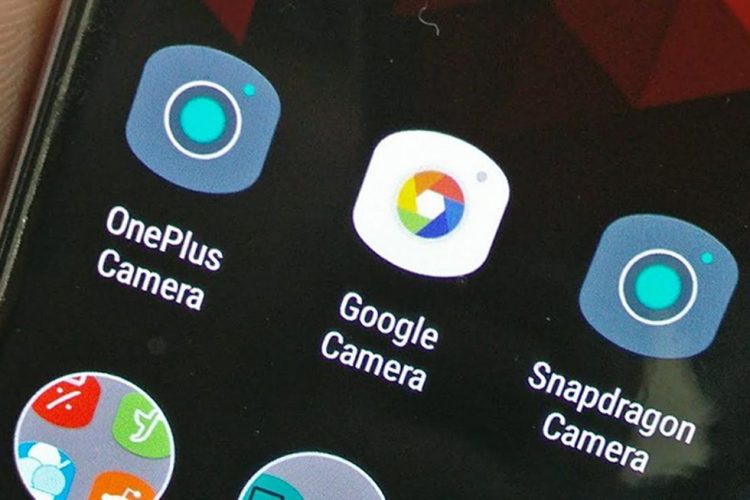
Bước 3: Sau khi quá trình cài đặt ứng dụng Google Camera trên ứng dụng được hoàn tất. Người dùng chỉ việc sử dụng mà không cần thêm bất cứ thao tác crack nào.
Nếu không thích, bạn có thể sử dụng GCam Hub để thay thế. Bạn sẽ được cung cấp danh sách các tệp APK để tải xuống điện thoại của mình. Khi nhấn vào tệp tải xuống APK, bạn sẽ thấy màn hình cảnh báo và cần xác nhận.
Tiếp theo ấn OK. Vào Settings > Security và kích hoạt ứng dụng được cài đặt từ Unknown Sources.
Xem thêm các bài viết liên quan tại BKH
Nguồn: Quangtrimang.com

